Manchmal, ich weiß nicht wieso, werden Desktop Icons in Windows 10 auf einmal nicht mehr richtig dargestellt. Man fährt den PC hoch und wo sich vormals noch ein schönes Symbol befand, ist plötzlich nur noch ein leeres Blatt zu sehen. Das ist richtig nervig, wie ich finde.
Zum Glück gibt es Mittel und Wege, um das Problem zu beheben.
Hier die Schritt für Schritt Anleitung um Icons wiederherzustellen:
- “Systemsteuerung” in Windows Suchleiste eingeben
- “Darstellung & Anpassung” >“Explorer-Optionen” auswählen
- Reiter “Ansicht” auswählen und folgende Häkchen setzen:
- Versteckte Dateien und Ordner>Ausgeblendete Dateien und Ordner anzeigen
- Haken entfernen von “Geschützte Systemdateien ausblenden(empfohlen)”
- “Ok” drücken
- “Ausführen” aktivieren (Wintaste + R -Tasten gleichzeitig drücken)
- %localappdata% ins Feld eingeben und Ok drücken
- Ein Fenster öffnet sich>Datei IconCache.db rechtsklicken und löschen
- PC neu starten.
Nach dem Neustart sollten all eure Icons wieder korrekt dargestellt werden. Es bleibt zu hoffen, dass von Seiten Microsofts ein offizieller Fix für diesen Bug veröffentlicht wird.
Habt ihr schon Probleme mit der Darstellung von Desktop Icons in Windows 10 gehabt? Hat euch unsere Anleitung weiterhelfen können? Lasst uns euer Feedback da!


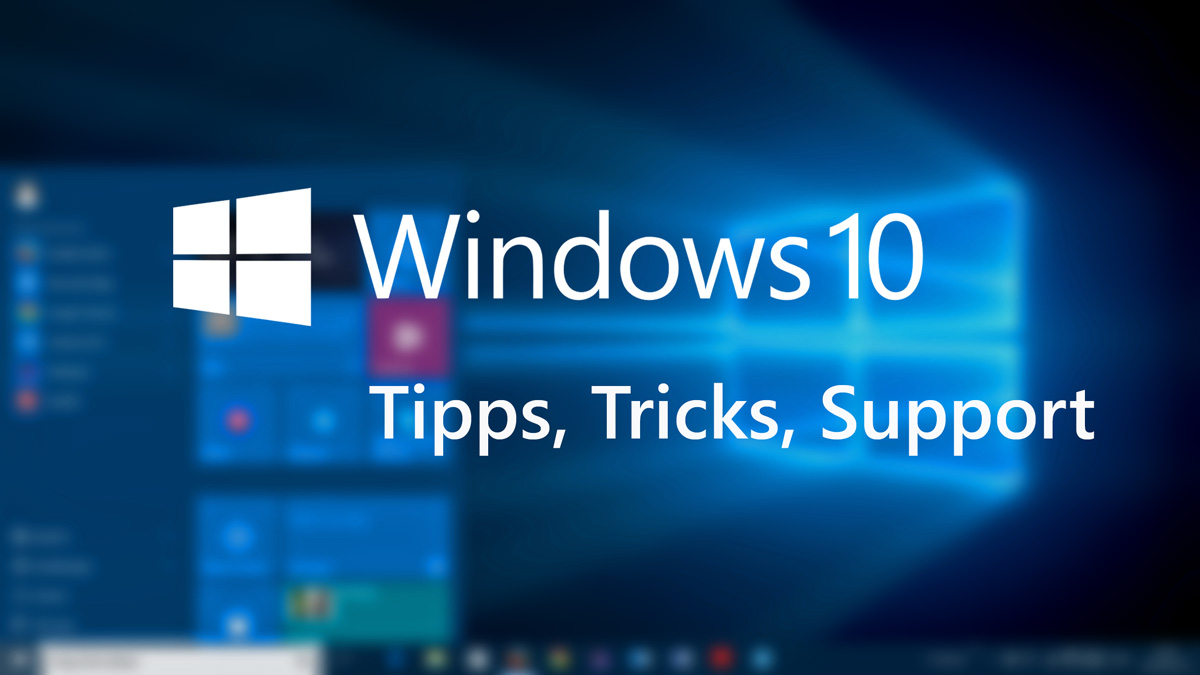






Super lösungs weg danke dafür schon mal, bisher kann ich nicht davon berichten nur das dieses problem manchmal in ordnern auftritt.
Gruse abdullah
Für meine – früher nannte man es jedenfalls – Quicklaunchbar klappt das leider nicht. Ich verwende Classic Shell und habe mir alles so eingerichtet, wie ich es bevorzuge. Die Apps, die ich nun in die “alte” Quicklaunchbar verknüpft habe, sind meistens “weiß” (bei Programmverknüpfungen gibt es keine Probleme). Auf Dauer hilft leider nur, mit viel Umstand und Adminrechten im Windowsapps-Ordner das Icon zu suchen, woanders hin zu kopieren und dann die Verknüpfung zu diesem Ordner zu ändern. Im Grunde katastrophal, aber so ist es halt…
Classic Shell verwendet seinen eigenen Icon Cache und nicht den von Windows.
Classic Shell kann auch mit den neuen Apps noch nicht richtig umgehen.
Das liegt aber nicht an MS, sondern an Classic Shell.
Als ich das Upgrade auf W10 gemacht hatte, haben mich vor allem die (Verknüpfungs-)Pfeile in den Symbolen gestört. Habe ich dann gleich mal mit etwas herumprobieren entfernt…
Mr.Ghost Kannst du dich noch daran erinnern wie genau du das gemacht hast? dann diese nervigen Teile habe ich auch in den icons 🙁
http://www.deskmodder.de/wiki/index.php?title=Verkn%C3%BCpfungspfeil_entfernen_ver%C3%A4ndern_Windows_10
Ich habe die manuelle Variante gewählt, da diese auch schon (etwas andere Pfade) seit XP so funktioniert und noch nie Probleme gemacht hat.
Das Problem habe ich. Das werde ich heute Abend gleich mal testen. Bin da schon dran verzweifelt…
Leider ist der Icon Cache anscheinend zu klein konzipiert, das Gleiche gab es unter Windows 7 und 8 auch schonmal, wenn man aufwändigere Icosn auf dem Desktop platzierte. Mit Windows 10 habe ich mich von RocketDock und Desktop-Icons verabschiedet (ausgenommen kurzzeitig angelegte Dateien, die ich noch bearbeiten will) und alles unter Start abgelegt. Ich hatte lediglich einmal das Problem, dass die Icons plötzlich riesig dargestellt wurden. Das ließ sich aber über einen Rechtsklick auf den Desktop und Einstellung auf kleine Symbole ändern.
Das Problem gibt es doch schon ewig. Habe ich seit XP regelmäßig und es ist immer die “IconCache.db” die man löschen muss.
Ein Neustart ist dann aber nicht notwendig. Einfach über den Taskmanager die Explorer.exe beenden (Startmenü und Taskleiste verschwinden) und dann einfach die Explorer.exe über den Taskmanager neu starten… erledigt.
Habe alle Schritte durchgeführt. Die Icon-Reparatur hat nicht funktioniert. Keine Änderug (Windows 10, Surface4)
Habe das gleiche Problem, einige icons werden im startmenü nur als weisses blatt dargestellt.
02.06.2017 – Funktioniert nicht, bzw nicht mehr.
Jetzt wird alles fehlerhaft angezeigt nicht machen!!!!!
Hat bei mir leider auch nicht geplappt.
Habe Windows 10 (komplette Neuinstallation) und als einzigstes ist die Verknüpfung von Micrssoft Edge auf dem Desptop betroffen (in der Taskleiste wird das Symbol sauber dargestellt) . Weder Neuanlage der Verknüpfung noch Löschung der IconCache.db brachten eine Änderung. Es wird einfach das erste Symbol aus der Datei %SystemRoot%System32shell32.dll (ein leeres Blatt) angezeigt.
Hat leider nichts gebracht… W10 Pro Version 1607 Build 14393.1715
Die Reperatur der Desktop Icons hat so leider nicht funktioniert
Bei mir fehlen immer noch die Icon. Allerdings nur mit den Endungen .docx.
Funktioniert ! Danke !
Die Lösung.
Wahnsinn. Echt. Suche im Internet nach dem Fehler, und erster Treffer Eure Lösung.
Genial!
Alles andere hätte nicht geholfen.
Super.
Danke.
Total nervig und dann so einfach 🙂
Hat bei mir leider nicht funktioniert…
Tablet mit Win10 – 170928 – 1534:
Wie beschrieben vorgegangen. Taskmanager – Windows Explorer neu starten – anstatt PC Neustart. Hat sofort funktioniert. Vielen Dank.
Top Pogo dancer 😊
klappt leider immer noch nicht. 🙁